Existuje mnoho cest, jakým můžete zprovoznit aplikaci Telegram na vašem linuxovém systému. V tomto článku se zaměříme na různé metody instalace a konfigurace tohoto populárního komunikačního nástroje. Projdeme si specifické pokyny pro distribuce jako Ubuntu, Fedora, Debian a Arch Linux. Také se podíváme, jak nainstalovat Telegram pomocí balíčků Snap a Flatpak.
Doporučujeme shlédnout video tutoriál, který je k dispozici na konci tohoto článku, kde je proces instalace vizuálně demonstrován.
Pokud narazíte na problémy s instalací Telegramu na vašem Linuxu, zkuste použít webovou verzi aplikace jako alternativní řešení.
Instalace na Ubuntu
Aplikace Telegram nemá oficiální verzi pro Ubuntu, protože vývojáři preferují poskytování obecného binárního souboru. Ubuntu také nemá balíček Telegramu ve svých standardních repozitářích. Uživatelé, kteří chtějí Telegram nainstalovat klasickým způsobem, budou muset nejprve přidat PPA (Personal Package Archive).
Pro přidání PPA otevřete terminál a zadejte následující příkaz:
sudo add-apt-repository ppa:atareao/telegram
Tímto příkazem přidáte do systému Ubuntu nový zdroj softwaru. Následně je třeba aktualizovat seznam balíčků, aby Ubuntu rozpoznalo nový zdroj.
sudo apt update
Po aktualizaci můžete použít příkaz apt pro instalaci Telegramu:
sudo apt install telegram
Pro odinstalaci použijte následující příkaz:
sudo apt remove telegram
Instalace na Debianu
Získání nativního balíčku .deb je na Debianu trochu složitější, protože nepodporuje Ubuntu PPA. Uživatelé Debianu Sid mají možnost instalovat Telegram pomocí jednoduchého příkazu, ale starší verze Debianu vyžadují alternativní metody.
Telegram pro Debian Sid
sudo apt-get install telegram-desktop
Odinstalace z Debianu Sid:
sudo apt-get remove telegram-desktop
Telegram pro Ostatní Verze Debianu
Přímé stažení binárního souboru pro Debian Sid nemusí fungovat, protože novější verze Debianu nemají potřebné závislosti. V tomto případě se doporučuje instalace pomocí balíčků Snap, Flatpak nebo generického binárního souboru.
Instalace na Arch Linuxu
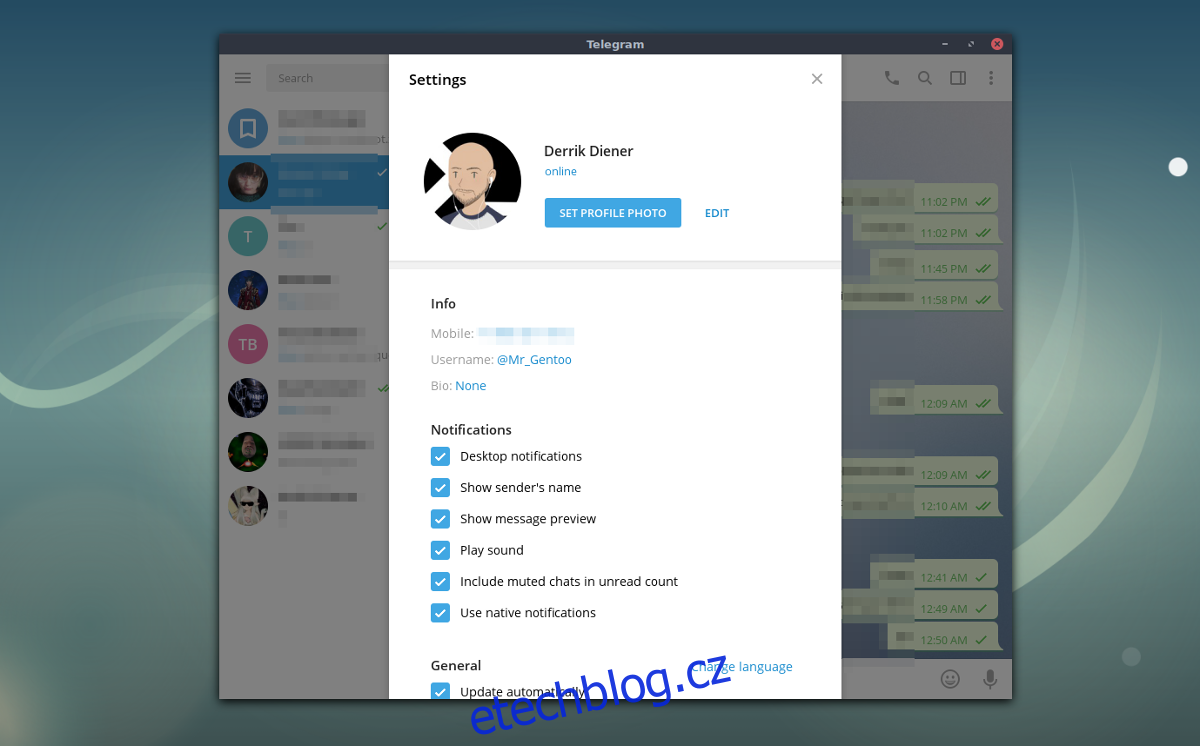
Telegram není součástí oficiálních repozitářů Arch Linuxu, ale v AUR (Arch User Repository) je k dispozici několik verzí klienta Telegram. Jmenovitě jsou to telegram-desktop-bin a telegram-desktop-git.
Tyto balíčky se liší. Balíček `telegram-desktop-git` vyžaduje kompilaci zdrojového kódu, což trvá déle, ale nabízí možnost optimalizace. Balíček `telegram-desktop-bin` naopak stahuje již zkompilovanou verzi a vytváří instalovatelný balíček pro Arch Linux.
V tomto návodu se zaměříme na balíček `telegram-desktop-bin`. Nejprve je nutné nainstalovat nástroj `git` pro interakci s AUR:
sudo pacman -S git
Poté pomocí `git` stáhněte nejnovější soubory PKGBUILD:
git clone https://aur.archlinux.org/telegram-desktop-bin.git
Přejděte do nově vytvořené složky:
cd telegram-desktop-bin
Spusťte `makepkg`. Tento příkaz vygeneruje balíček a nainstaluje závislosti. V případě problémů s instalací závislostí si prohlédněte stránku `telegram-desktop-bin` v AUR.
Pro odinstalaci použijte tento příkaz:
sudo pacman -R telegram-desktop-bin
Instalace na Fedoře
Pro instalaci Telegramu na Fedoře je nejprve nutné povolit repozitáře RPM Fusion. Otevřete terminál a zadejte následující příkazy, kde `X` je číslo verze Fedory:
sudo dnf install https://download1.rpmfusion.org/free/fedora/rpmfusion-free-release-X.noarch.rpm -y
Následně nainstalujte Telegram pomocí `dnf`:
sudo dnf install telegram-desktop
Pro odinstalaci použijte:
sudo dnf remove telegram-desktop
Instalace pomocí Balíčků Snap
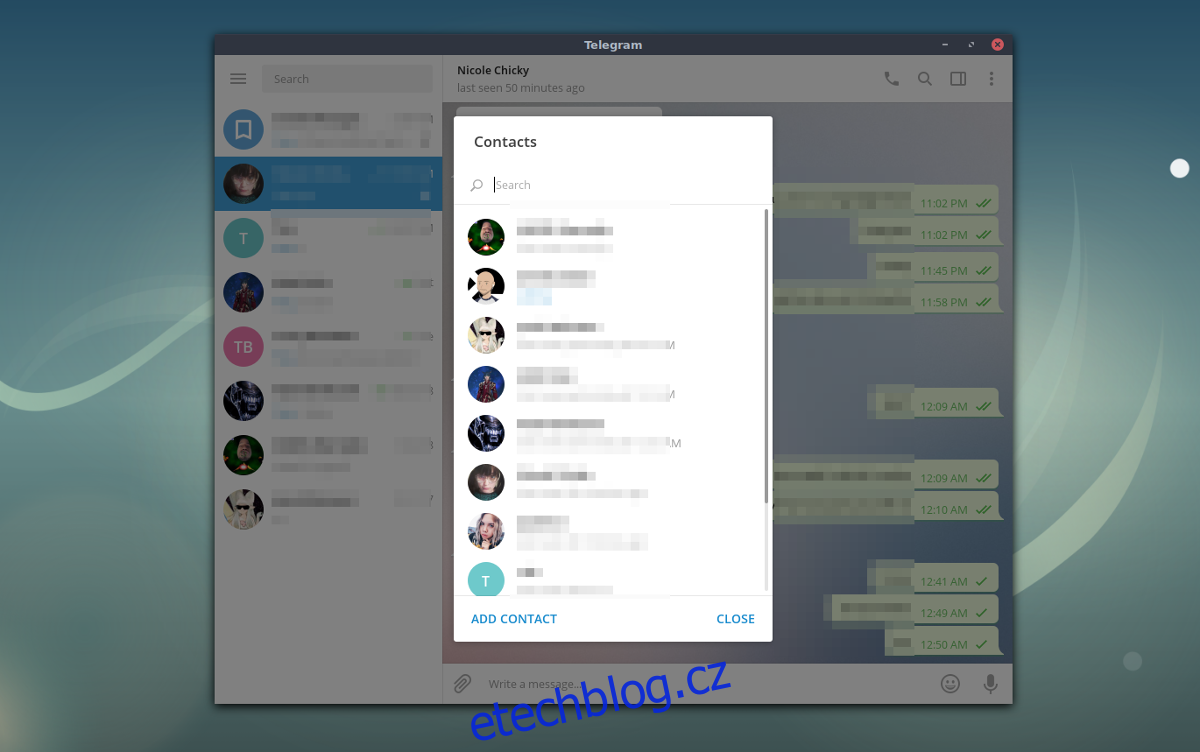
Pokud váš systém Linux nepodporuje nativní balíček Telegram, můžete použít Snap. Pokud nemáte podporu Snap, najdete návod, jak ji zprovoznit. Po instalaci Snap stačí zadat následující příkaz:
sudo snap install telegram-desktop
Pro odinstalaci použijte:
sudo snap remove telegram-desktop
Instalace pomocí Flatpak
Další možností je instalace pomocí Flatpak. Pro začátek se podívejte na náš návod, jak zprovoznit Flatpak. Po jeho instalaci použijte následující příkaz:
Během instalace nezapomeňte potvrdit přidání repozitáře Flathub.
sudo flatpak install --from https://flathub.org/repo/appstream/org.telegram.desktop.flatpakref
Pro odinstalaci použijte:
sudo flatpak uninstall org.telegram.desktop
Použití Binárního Souboru
Pokud váš systém nepodporuje Snap ani Flatpak, můžete si stáhnout binární soubor Telegramu z oficiálních webových stránek. Klikněte na tlačítko „Telegram pro PC/Mac/Linux“ a stáhněte si archiv `tar.xz`. V názvu by mělo být i „tsetup“.
Otevřete správce souborů a rozbalte archiv do složky `/home/uživatelské_jméno/`. Otevřete nově vytvořenou složku „Telegram“ a spusťte program s názvem „Telegram“. Aplikace by se měla okamžitě spustit.